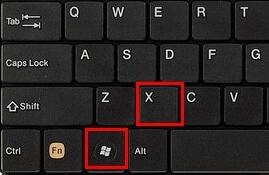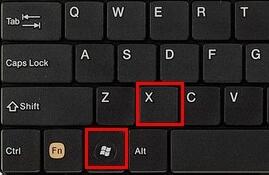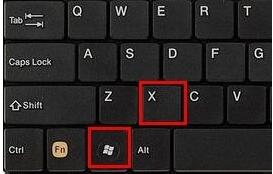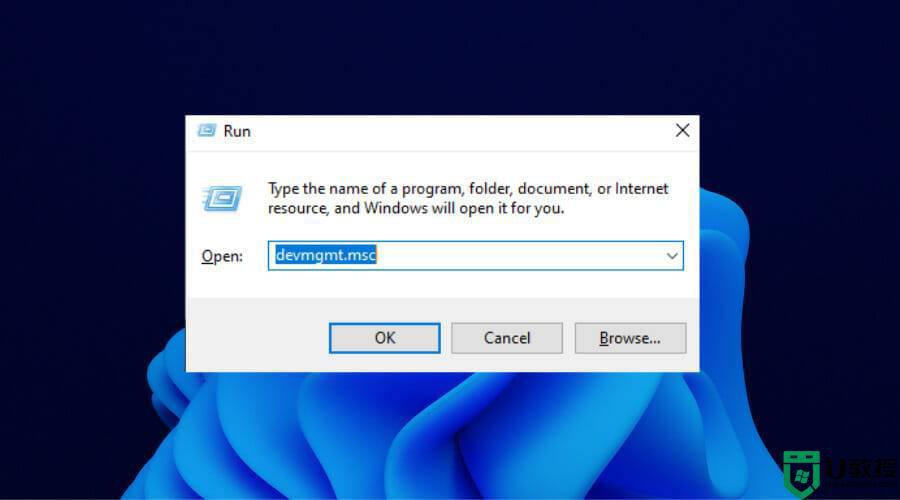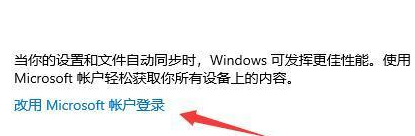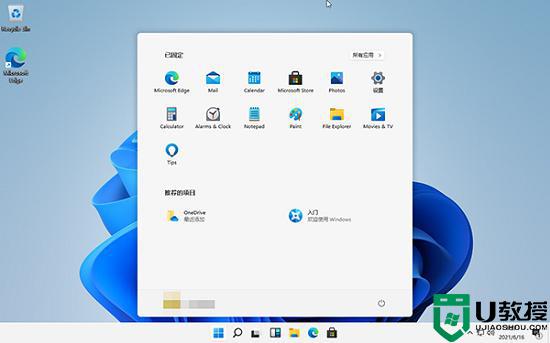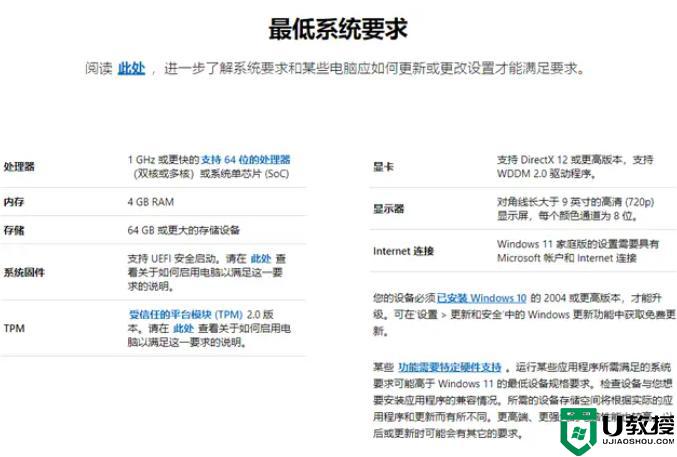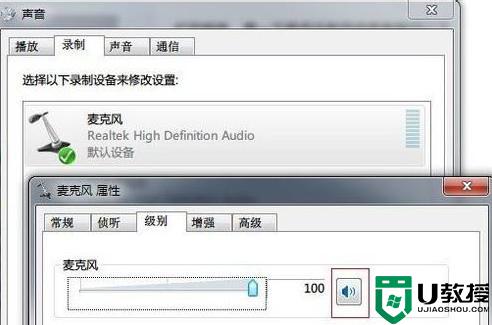win11检测不到显示器怎么回事 win11无法检测到显示器如何处理
时间:2021-09-18作者:huige
越来越多的用户都已经开始安装升级到最新的win11系统了,可是在安装之后,却发现总是会碰到一些问题,就有用户反映说出现检测不到显示器的问题,不知道该怎么办,经过分析是缺少显示器相关驱动,本文给大家讲解一下win11无法检测到显示器的解决步骤。

方法一、
1、首先按下键盘的“win+x”组合键,然后在菜单中选择“设备管理器”启动。
2、打开设备管理器后,找到“显示适配器”。
3、查看你的显示适配器图标上是否有箭头等图标类型。
4、如果有的话就右键选中它,然后点击“更新驱动程序”就可以了。
方法二:
1、如果更新驱动程序后仍然无法解决问题,可能是因为系统中显示器检测文件丢失了。
2、那么我们只能通过重装系统的方式来找回。
上述给大家讲解的就是win11检测不到显示器的详细解决方法,遇到相同情况的用户们可以采取上面的方法来进行解决吧。